Computerfunktionen:
512 MB RAM
CPU - 1 GHz
WLAN- und Bluetooth-Module
3,5 "Touchscreen
1000mAh Li-Ionen Akku
16 GB interner Speicher
volle QWERTY-Tastatur
Größe 108 mm x 19,5 mm x 70 mm (oder 4,25 "x 0,75" x 2,75 ")
Für das Projekt benötigen Sie ein paar kleine Dinge.
Liste der erforderlichen Teile:
•
•
• 3D gedrucktes Gehäuse
•
•
•
•
• Zwei Nähnadeln
• Verschiedene Drähte, Bolzen und Kleber
Natürlich müssen Sie den Fall des zukünftigen Computers auf einem 3D-Drucker drucken. Wenn Sie keinen 3D-Drucker haben und diesen nicht finden können, können Sie die Dienste Shapeways oder i.Materialise verwenden.
Für diejenigen, die einen Drucker zur Hand haben, sind hier die Druckeinstellungen und die zu druckende Datei.
• Filament: ESUN PLA +
• Schichthöhe: 0,2 mm
• Muscheln: 3
• Füllung: 80%
Als nächstes müssen Sie die Power Bank zerlegen. Das Ziel ist folgendes: Sie müssen das Ladegerät und den Akku entfernen. Leider hat der Autor kein Foto von der Demontage der Power Bank gemacht, da es eine große Anzahl verschiedener Modelle gibt und er nicht weiß, welche Art von Person das Design wiederholen wird.


Der Bildschirm muss vorbereitet werden.
WICHTIG! Wenn Sie einen anderen Touchscreen als den des Autors des Artikels verwenden, müssen Sie die Pinbelegung überprüfen und das Display gemäß seiner Spezifikation anschließen. Sie können die Pinbelegung des verwendeten Displays sehen.
Löten Sie die Drähte zu den Schlussfolgerungen 1, 2, 6, 11, 18, 19, 21, 22, 23, 24 und 26. Markieren Sie alle Kabel so, dass Sie sich wohl fühlen und das Display nicht jedes Mal umdrehen müssen. Überprüfen Sie, welchen Draht Sie markiert haben. Dies ist sehr wichtig, da das Display eine falsche Verbindung nicht überlebt. Bohren Sie Löcher in das bedruckte Gehäuse und befestigen Sie das Display mit Schrauben. Überprüfen Sie noch einmal für alle Fälle die Markierung Ihrer Drähte.
Löten Sie den USB-Anschluss an den Raspberry Pi.
Sie benötigen 4 Drähte in verschiedenen Farben, die lang genug sind, um den USB-Anschluss im Gerätegehäuse zu platzieren. Sie können sie an den Raspberry Pi anlöten. Löten Sie die Drähte an den USB-Anschluss und isolieren Sie sie mit Schrumpfschlauch. Schließen Sie sie dann wie auf dem Foto gezeigt an das Motherboard an.Das Foto zeigt, dass der USB-Anschluss parallel zu den auf der Platine installierten USB-Anschlüssen angeschlossen ist.
Schließen Sie anschließend den Laderegler und den Akku an, wie auf dem Foto gezeigt.Roter Draht von Power Bank (5V) zu + 5V auf der Pi-Platine. Dementsprechend wird die Black Wire (GND) Power Bank an den GND Pin Pi angeschlossen.
Verbindung anzeigen.
Dies ist der mühsamste Schritt, und damit es keine toten Anzeigen gibt, machen Sie alles sorgfältig und genau. Wenn die Drähte, die Sie bereits an das Display gelötet haben, zu lang sind, kürzen Sie sie auf etwa 2 Zentimeter. Andernfalls kräuseln sie sich am Boden des Gehäuses und verhindern, dass Sie es schließen. Verbinden Sie die Drähte gemäß Ihrer Markierung mit den entsprechenden Pi-Klemmen. Überprüfen Sie alles noch einmal sorgfältig.
Software.
Für diesen Build benötigen Sie eine Karte mit mindestens 8 GB. Die Speicherkapazität einer Flash-Karte bestimmt die Größe des internen Speichers Ihres zukünftigen Computers.
Laden Sie das Bild mit dem vorinstallierten Bildschirmtreiber für herunter, laden Sie das Programm für herunter. Entpacken Sie das Archiv mit dem Programm. Entpacken Sie das Bild. Schließen Sie Ihre Flash-Karte über einen Kartenleser an den Computer an, nachdem Sie sie zuvor in FAT32 formatiert haben. Führen Sie das Programm als Administrator aus
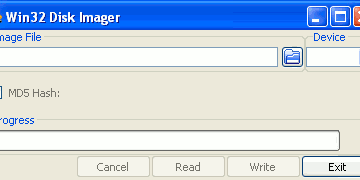
Wählen Sie im Programm das zuvor heruntergeladene Bild und Ihr Flash-Laufwerk aus.
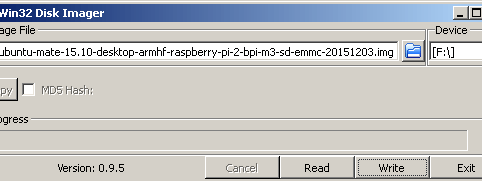
Drücken Sie Schreiben und warten Sie, bis die Aufnahme beendet ist. Stecken Sie danach den USB-Stick in den Pi und schalten Sie das Gerät ein. Wenn Sie alles richtig angeschlossen haben, sollte das System starten.
Für die Tastatur des zukünftigen Computers werden wir eine Bluetooth-Tastatur mit entfernten Batterien und einen USB-Ladeanschluss verwenden. Löten Sie den Draht von der + Tastatur-Stromversorgung an den 3,3-V-Pin am Pi und den GND-Pin an einen beliebigen GND-Pin am Pi.
Der nervöseste Teil der Versammlung besteht nun darin, alles in einem Koffer zusammenzufügen. Wenn Sie durch etwas daran gehindert werden, das Gehäuse zu schließen, ist es besser, die Position der Teile zu ändern und das Gehäuse nicht mit Gewalt zusammenzudrücken. Befestigen Sie alles mit Heißkleber, mit Ausnahme der Batterie - sie mag keine überschüssige Wärme, sie kann explodieren. Der Autor verwendete einfache Nähnadeln als Scharniere, die beide Teile des Computers verbanden.























